ROG ransomware を削除してロックされたデータを開く方法
ROG ransomware: 単純な削除プロセス
ROG ransomwareは、Dharma ransomwareの家族に属する非常に危険なコンピュータウイルスの一種です。この危険な暗号マルウェアがWindowsデバイスに侵入すると、強力な暗号化アルゴリズムを使用してマシン内に保存されたデータを暗号化し、被害者がそれらを再び開くことができません。Four ransomwareや他のファイルエンコーディングウイルスと同様に、ビデオ、オーディオ、画像、文書、PDFなどのほぼすべての種類のファイルをロックして、完全に役に立たなくなります。これらのファイルは、一意のID、攻撃者の電子メールアドレスを追加し、「.」を追加することで、名前を変更する際に簡単に識別できます。ROG”それらのそれぞれとの拡張。

ROG ransomware社は身代金のメモを表示し、被害者を脅かす:
暗号化プロセスが完了すると、ROG ransomware 社はポップアップ ウィンドウと”FILES ENCRYPTED.txt” という名前のテキスト ファイルを表示し、攻撃に関する影響を受けるユーザーに通知します。彼らはまた、さらなる詳細を得るために[email protected]の電子メールアドレスを介して犯罪者に連絡するように指示されます。また、被害者は、データの名前を変更したり、サードパーティのツールを使用して復号化を試みたり、永続的なデータ損失につながる可能性があることを警告されます。最後に、復号化ソフトウェアを取得するために攻撃者に多額の身代金を支払う必要があります。
身代金を支払うことは価値がありません:
いかなる状況においても、ROG ransomware被害者は、強要を受けた後でもツールを提供するという保証を与えないため、ハッカーへの対応を検討すべきではありません。身代金が支払われると通常消えたり、復号ツールの名の下にいかがりのアプリケーションを提供して、一度インストールされるとワークステーションにさらに多くの危険を引き起こすような詐欺師の傾向があります。それに加えて、攻撃者に要求された手数料を支払うことは、さらなる収益のためにより多くのそのような攻撃を引き起こすことを奨励するだけです。だから、これは決して選択肢ではない。
感染ファイルを回復する方法:
ROG ransomware によってロックされたデータを復元するには、攻撃前に作成され、外部の場所に保存されたバックアップを使用する必要があります。ただし、適切なバックアップがない場合は、強力なファイル回復アプリケーションを試すこともできます。詐欺師は偽のアプリケーションを購入するあなたを欺こうとするかもしれないとして回復ツールを選択しながら非常に注意してください。この場所 (この記事の下に記載されているリンク) で、正当で効果的なデータ回復ソフトウェアをダウンロードできます。
ただし、侵害されたファイルを回復する前に、できるだけ早くコンピュータから ROG ransomware を削除することに重点を置く必要があります。この致命的な暗号マルウェアがあなたのPC内にとどまる時間が長ければ長いほど、それはあなたの他の重要なファイルを台無しにし続け、マシン上でより深刻な問題を引き起こします。その存在のために、被害者はアプリケーションの誤動作、ハードドライブのクラッシュ、ソフトウェアの故障、ブートエラーに対処しなければならないかもしれません。
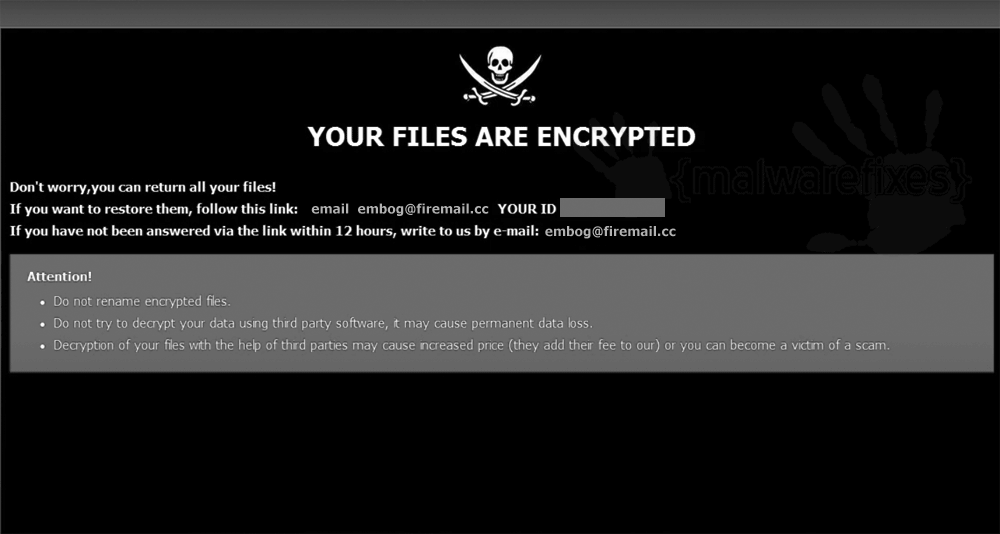
ROG ransomwareを広める方法:
この種のランサムウェアプログラムは、主に大規模に起動されたスパムメールを介してターゲットコンピュータに潜入します。受信者にこれらのファイルを開いて添付ファイルをダウンロードするように誘惑するために、送信者はそれらのメールを目を引く方法で設計し、いくつかの有名な企業や機関からの公式の手紙として提示します。しかし、これらのフィッシングメールには、一般的に、一度クリックすると、暗号ウイルスのインストールをトリガする悪意のあるファイルが含まれています。
悪質なファイルは、Microsoft OfficeおよびPDF文書、実行可能ファイル(.exe、.runなど)、アーカイブ(RAR、ZIPなど)、JavaScriptなどの複数の形式で構成することができます。したがって、システムユーザーは、特に評判の良いマルウェア対策ツールを使用してスキャンする前に、未知のアドレスから送信される電子メールを開いたり、添付ファイルをダウンロードしたりしないようにすることが重要です。あなたのPCがすでにこの暗号ウイルスに感染している場合は、時間を無駄にすることなく、マシンからROG ransomwareを削除する必要があります。
ポップアップ ウィンドウに表示されるテキスト:
ファイルは暗号化されています
心配しないで、あなたはすべてのファイルを返すことができます!
それらを復元する場合は、次のリンクに従ってください:電子メール[email protected]あなたのID –
12時間以内にリンクを介して回答されていない場合は、e-mail:[email protected]で当社に手紙を書いてください
注意!
暗号化されたファイルの名前を変更しないでください。
サードパーティのソフトウェアを使用してデータを復号化しようとしないでください, それは永久的なデータの損失を引き起こす可能性があります.
第三者の助けを借りてファイルの復号化は、価格の上昇を引き起こす可能性があります (彼らは私たちの料金を追加します) またはあなたは詐欺の被害者になることができます.
「ファイル暗号化.txtファイルに表示されるテキスト:
すべてのデータは私たちをロックされています
戻りたいのか?
電子メールの[email protected]または[email protected]を書く
特別なオファー
ROG ransomware は不気味なコンピューター感染である可能性があり、コンピューター上にファイルが隠されているため、その存在を何度も取り戻す可能性があります。 このマルウェアを簡単に削除するには、強力なSpyhunterマルウェア対策スキャナーを試して、このウイルスの駆除にプログラムが役立つかどうかを確認することをお勧めします。
必ずSpyHunterのEULA、脅威評価基準、およびプライバシーポリシーをお読みください。 Spyhunterの無料スキャナーは、コンピューターから現在の脅威をスキャンして検出し、ダウンロードするだけで、一度だけ削除することもできますが、次の48時間は駆除する必要があります。 検出されたラットをすぐに削除する場合は、ソフトウェアを完全にアクティブ化するライセンスバージョンを購入する必要があります。
データリカバリオファー
暗号化されたファイルを復元するために、最近作成されたバックアップファイルを選択することをお勧めしますが、そのようなバックアップがない場合は、データ回復ツールを試して、失われたデータを復元できるかどうかを確認できます。
マルウェア対策の詳細とユーザーガイド
Windowsの場合はここをクリック
Macの場合はここをクリック
手順1:「ネットワークを使用したセーフモード」でROG ransomwareを削除する
ステップ2:「システムの復元」を使用してROG ransomwareを削除します
手順1:「ネットワークを使用したセーフモード」でROG ransomwareを削除する
Windows XPおよびWindows 7ユーザーの場合:「セーフモード」でPCを起動します。 [スタート]オプションをクリックし、スタートプロセス中に[Windows拡張オプション]メニューが画面に表示されるまでF8を押し続けます。リストから「ネットワークを使用したセーフモード」を選択します。

これで、Windowsのホームスクリーンがデスクトップに表示され、ワークステーションは「ネットワークを使用したセーフモード」に取り組んでいます。
Windows 8ユーザーの場合:「スタート画面」に移動します。検索結果で設定を選択し、「詳細」と入力します。 「一般的なPC設定」オプションで、「高度なスタートアップ」オプションを選択します。もう一度、「今すぐ再起動」オプションをクリックします。ワークステーションは「Advanced Startup Option Menu」で起動します。 「トラブルシューティング」を押してから、「詳細オプション」ボタンを押します。 「詳細オプション画面」で「起動設定」を押します。再度、「再起動」ボタンをクリックします。ワークステーションは、「スタートアップ設定」画面で再起動します。次に、F5を押して、ネットワークのセーフモードで起動します。

Windows 10ユーザーの場合:Windowsロゴと「電源」アイコンを押します。新しく開いたメニューで、キーボードの[Shift]ボタンを押したまま[再起動]を選択します。新しく開いた[オプションの選択]ウィンドウで、[トラブルシューティング]をクリックしてから[詳細オプション]をクリックします。 「スタートアップ設定」を選択し、「再起動」を押します。次のウィンドウで、キーボードの「F5」ボタンをクリックします。

ステップ2:「システムの復元」を使用してROG ransomwareを削除します
ROG ransomwareに感染したアカウントにログインします。ブラウザーを開き、正当なマルウェア対策ツールをダウンロードします。システム全体のスキャンを実行します。悪意のある検出されたすべてのエントリを削除します。
特別なオファー
ROG ransomware は不気味なコンピューター感染である可能性があり、コンピューター上にファイルが隠されているため、その存在を何度も取り戻す可能性があります。 このマルウェアを簡単に削除するには、強力なSpyhunterマルウェア対策スキャナーを試して、このウイルスの駆除にプログラムが役立つかどうかを確認することをお勧めします。
必ずSpyHunterのEULA、脅威評価基準、およびプライバシーポリシーをお読みください。 Spyhunterの無料スキャナーは、コンピューターから現在の脅威をスキャンして検出し、ダウンロードするだけで、一度だけ削除することもできますが、次の48時間は駆除する必要があります。 検出されたラットをすぐに削除する場合は、ソフトウェアを完全にアクティブ化するライセンスバージョンを購入する必要があります。
データリカバリオファー
暗号化されたファイルを復元するために、最近作成されたバックアップファイルを選択することをお勧めしますが、そのようなバックアップがない場合は、データ回復ツールを試して、失われたデータを復元できるかどうかを確認できます。
「セーフモードとネットワーク」でPCを起動できない場合は、「システムの復元」を使用してみてください
1.「スタートアップ」中に、「詳細オプション」メニューが表示されるまでF8キーを押し続けます。リストから「コマンドプロンプトを使用したセーフモード」を選択し、「Enter」を押します

2.新しく開いたコマンドプロンプトで、「cd restore」と入力し、「Enter」を押します。

3.「rstrui.exe」と入力し、「ENTER」を押します

4.新しいウィンドウで[次へ]をクリックします

5.「復元ポイント」のいずれかを選択し、「次へ」をクリックします。 (この手順により、ワークステーションは、PCにROG ransomwareが浸透する前の以前の日時に復元されます。

6.新しく開いたウィンドウで、「はい」を押します。

PCを以前の日時に復元したら、推奨されるマルウェア対策ツールをダウンロードし、ワークステーションに残っている場合はROG ransomwareファイルを削除するためにディープスキャンを実行します。
このランサムウェアによって各(個別の)ファイルを復元するには、「Windows Previous Version」機能を使用します。この方法は、ワークステーションで「システムの復元機能」が有効になっている場合に有効です。
重要な注意:ROG ransomwareの一部のバリアントは「シャドウボリュームコピー」も削除するため、この機能は常に機能しない場合があり、選択したコンピューターにのみ適用されます。
個々の暗号化ファイルを復元する方法:
単一のファイルを復元するには、そのファイルを右クリックして「プロパティ」に移動します。 「以前のバージョン」タブを選択します。 「復元ポイント」を選択し、「復元」オプションをクリックします。

ROG ransomwareで暗号化されたファイルにアクセスするために、「シャドウエクスプローラー」を使用することもできます。 (http://www.shadowexplorer.com/downloads.html)。このアプリケーションに関する詳細情報を入手するには、ここをクリックしてください。 (http://www.shadowexplorer.com/documentation/manual.html)

重要:データ暗号化ランサムウェアは非常に危険であり、ワークステーションへの攻撃を回避するための予防策を講じることは常に優れています。リアルタイムで保護するために、強力なマルウェア対策ツールを使用することをお勧めします。この「SpyHunter」の助けにより、ROG ransomwareなどの有害な感染をブロックするために、「グループポリシーオブジェクト」がレジストリに埋め込まれます。
また、Windows 10では、「Fall Creators Update」と呼ばれる非常にユニークな機能があり、ファイルへのあらゆる種類の暗号化をブロックするための「Controlled Folder Access」機能を提供します。この機能を使用すると、「ドキュメント」、「写真」、「音楽」、「ビデオ」、「お気に入り」、「デスクトップ」フォルダーなどの場所に保存されているファイルはデフォルトで安全です。

この「Windows 10 Fall Creators Update」をPCにインストールして、重要なファイルとデータをランサムウェア暗号化から保護することが非常に重要です。この更新プログラムを入手し、rnasomware攻撃から保護を追加する方法の詳細については、ここで説明しました。 (https://blogs.windows.com/windowsexperience/2017/10/17/get-windows-10-fall-creators-update/))
ROG ransomwareで暗号化されたファイルを回復する方法?
今まで、暗号化された個人ファイルに何が起こったのか、それまでに破損または暗号化されていない個人ファイルを保護するために、ROG ransomwareに関連付けられたスクリプトとペイロードを削除する方法を理解しているでしょう。ロックされたファイルを取得するために、「システムの復元」と「シャドウボリュームのコピー」に関連する深さ情報については既に説明しました。ただし、暗号化されたファイルにアクセスできない場合は、データ復旧ツールを使用してみてください。
データ復旧ツールの使用
このステップは、上記のすべてのプロセスを既に試したが、解決策を見つけられなかったすべての被害者向けです。また、PCにアクセスし、任意のソフトウェアをインストールできることが重要です。データ回復ツールは、システムのスキャンおよび回復アルゴリズムに基づいて機能します。システムパーティションを検索して、マルウェアによって削除、破損、または破損した元のファイルを見つけます。 Windows OSを再インストールしないでください。再インストールしないと、「以前の」コピーが完全に削除されます。最初にワークステーションをきれいにし、ROG ransomware感染を除去する必要があります。ロックされたファイルはそのままにして、以下の手順に従ってください。
ステップ1:下の[ダウンロード]ボタンをクリックして、ワークステーションでソフトウェアをダウンロードします。
ステップ2:ダウンロードしたファイルをクリックしてインストーラーを実行します。

ステップ3:ライセンス契約のページが画面に表示されます。 「同意する」をクリックして、その条件と使用に同意します。前述の画面の指示に従い、「完了」ボタンをクリックします。

ステップ4:インストールが完了すると、プログラムが自動的に実行されます。新しく開いたインターフェースで、回復したいファイルタイプを選択し、「次へ」をクリックします。

ステップ5:ソフトウェアを実行して回復プロセスを実行する「ドライブ」を選択できます。次に、「スキャン」ボタンをクリックします。

ステップ6:スキャン用に選択したドライブに基づいて、復元プロセスが開始されます。選択したドライブのボリュームとファイルの数によっては、プロセス全体に時間がかかる場合があります。プロセスが完了すると、データエクスプローラーが画面に表示され、復元するデータのプレビューが表示されます。復元するファイルを選択します。

ステップ7。次に、回復したファイルを保存する場所を見つけます。

特別なオファー
ROG ransomware は不気味なコンピューター感染である可能性があり、コンピューター上にファイルが隠されているため、その存在を何度も取り戻す可能性があります。 このマルウェアを簡単に削除するには、強力なSpyhunterマルウェア対策スキャナーを試して、このウイルスの駆除にプログラムが役立つかどうかを確認することをお勧めします。
必ずSpyHunterのEULA、脅威評価基準、およびプライバシーポリシーをお読みください。 Spyhunterの無料スキャナーは、コンピューターから現在の脅威をスキャンして検出し、ダウンロードするだけで、一度だけ削除することもできますが、次の48時間は駆除する必要があります。 検出されたラットをすぐに削除する場合は、ソフトウェアを完全にアクティブ化するライセンスバージョンを購入する必要があります。
データリカバリオファー
暗号化されたファイルを復元するために、最近作成されたバックアップファイルを選択することをお勧めしますが、そのようなバックアップがない場合は、データ回復ツールを試して、失われたデータを復元できるかどうかを確認できます。





